怎么磁盘分区大小_windows系统中合理调整磁盘分区大小设置步骤图文详细说明
时间:2023/1/20作者:未知来源:盘绰网教程人气:
- [摘要]怎样磁盘分区大小_windows系统中合理调整磁盘分区大小操作步骤图文详解windows系统中调整磁盘分区大小: 电脑老手可能通过重新分区解决这个问题,但对于新手来说就可能力不从心。今天我们就为这些...
怎样磁盘分区大小_windows系统中合理调整磁盘分区大小操作步骤图文详解
windows系统中调整磁盘分区大小: 电脑老手可能通过重新分区解决这个问题,但对于新手来说就可能力不从心。今天我们就为这些初级用户提供一个在操作系统中直接修改、创建分区方法。只要你的电脑使用了win7 作为操作系统,一切问题迎刃而解!
一般情况下在装机时都将一个磁盘分成4个分区,有时候是系统分区C盘太小,数据盘太多或C盘太多,其它数据盘太小。在买电脑装机时,磁盘分区与设置分区大小的问题一般都是由装机人员设定的,这点并没有引起太多购买者的注意。甚至还有一个硬盘的所有容量都划分给系统盘使用。总之就是磁盘分区可能不合理,这时怎么解决呢?这时就需要重新调整硬盘分区的大小,下面是分区助手调整分区大小的操作步骤。
调整分区实例
任务环境:
假设用户的Windows 7系统中有一个36GB磁盘,其上有3个分区,一个是100MB的保留分区E盘,第二个是系统分区C盘15.01GB,第三个是数据分区F盘20.89GB。任务目标:
由于这个系统是个Windows7系统,C盘只有15.01GB的容量显得有点小了,因此想调整系统分区C盘的大小从15GB到20GB。操作原理:
由于F盘有多余的空间,因此可以从F盘划分一些空间给C盘。即压缩F盘到15.90GB,并扩大C盘到20GB。操作步骤
1、下载免费的分区助手,并安装到电脑中,然后启动它,你将看到下面的主界面,同时也可以看到C分区是15.01GB,F分区是20.89GB,如图1所示。
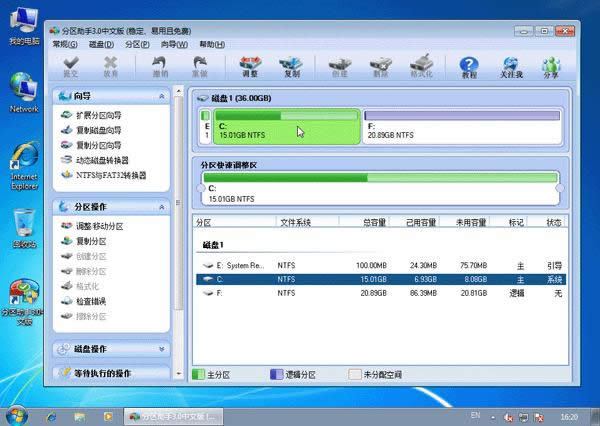
图12、现在来缩小(即压缩)F盘到15.90GB,在F盘上右击在弹出的菜单中选择“调整/移动分区”选项,然后你将看到如图2所示的窗口,向右拖动左边的手柄以缩小F盘15.90GB。

图23、在点击上图2的确定之后将返回到主界面,同时你将看到C盘后面多出一块大小为4.99GB的未分配空间,如图3。

图3[page]
4、右击C盘在弹出的菜单中选择“调整/移动分区”选项如下图4所示。
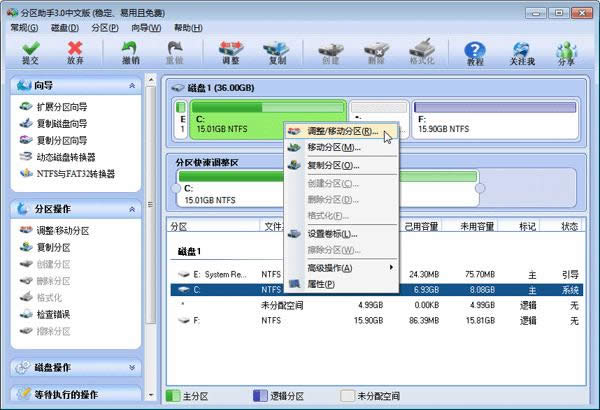
图45、然后将出现一个弹出的窗口,向右拖动右边的手柄直到C盘被调整到20GB,如下图5所示所示。
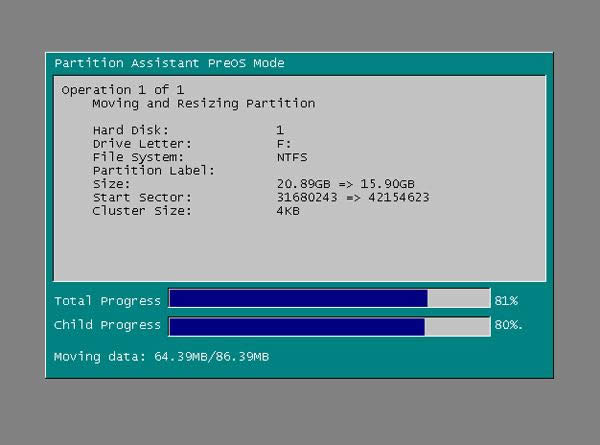
图56、点击确定后,返回到主界面。看列表框中,这时C盘的大小为20GB,同时F盘的大小调整为15.90GB了。在主界面的左侧的“等待执行的操作”中你可以看到有两个需要执行的操作:一是调整并移动(F:)分区,二是调整(C:)分区的大小。如下图6所示。

图67、在上图6的工具栏上有一个“提交”按钮,请点击它,然后,你将看到下面图7的对话框。将点击“执行”按钮来应用这两个操作到真实的磁盘上。

图78、在点击执行后,分区助手可能会提示你重启电脑在重启模式(PreOS Mode)下执行这些操作,这时点击“是”以在重启模式下执行,但重启模式是英文的界面,下图8是分区助手在重启模式下的执行状态:
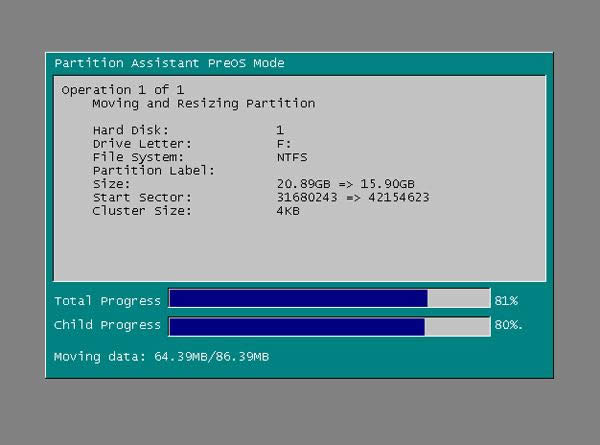
图8在重启下执行完成后,C盘的大小已经被调整到20GB了。并不是所有操作都需要在重启模式下执行,只有个别操作需要。分区助手的调整分区大小操作比较的灵活,同时它的其它功能如复制磁盘、复制分区等等都能帮助你更轻松的管理你电脑中的磁盘。
我们一路下一步。不用费什么功夫。一个崭新的分区就创建完成了。不信大家可以返回“我的电脑”中查看一下。具体算法和整数分区表,我们在之前的文章中提到过。大家也可以自行百度。最后我们单击压缩,不一会的功夫,系统显示我们已经又多了不少有效空间,而老分区的文件仍旧安然无恙,是不是很方便?
学习教程快速掌握从入门到精通的电脑知识